【奔图打印机双面打印故障?排查与维护全攻略】:专家带你一步步排除故障
发布时间: 2024-12-04 00:24:34 阅读量: 69 订阅数: 35 


046SOCPR-and-Linear-Disrflow-based-DNP-main matlab代码.rar
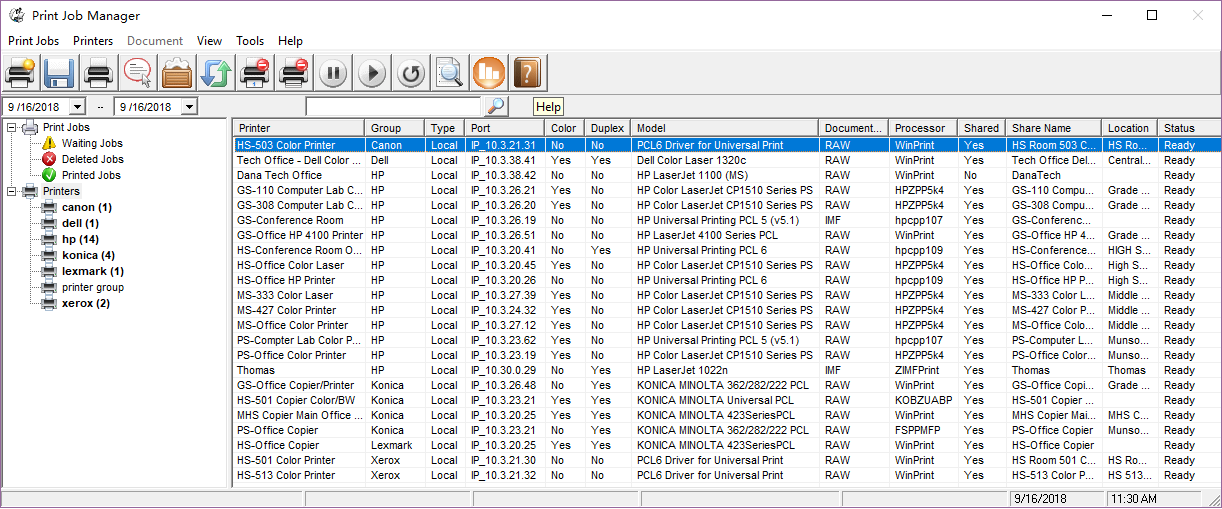
参考资源链接:[奔图打印机故障排除指南:卡纸、颜色浅、斑点与重影问题解析](https://wenku.csdn.net/doc/647841b8d12cbe7ec32e0260?spm=1055.2635.3001.10343)
# 1. 奔图打印机双面打印功能概述
在现代办公环境中,双面打印功能已经成为提高工作效率和节约成本的重要手段之一。奔图打印机作为业内知名的品牌,其双面打印功能设计独具匠心,能够帮助企业实现纸张的两面使用,有效减少材料消耗,提高打印工作的效率。本章将从双面打印功能的基础知识讲起,深入探讨其工作原理和实际应用,为读者提供一个全面而系统的认识。我们将首先介绍双面打印的基本概念,然后分析其在实际工作中的应用场景,最后说明如何在选择和使用奔图打印机时充分利用这一功能。
# 2. 双面打印故障的理论基础
### 2.1 打印机双面打印技术解析
双面打印作为办公打印的标配功能,不仅节省纸张,提高打印效率,还方便文件的整理与管理。要深入理解双面打印故障,我们首先需要了解其工作原理和关键组件。
#### 2.1.1 双面打印的工作原理
双面打印主要依靠打印设备中的一系列精密部件和软件控制逻辑协同工作。以激光打印机为例,当文档需要双面打印时,激光打印机将打印第一页,纸张通过加热的定影单元后,进入反面预热装置,随后纸张被反转并再次通过打印引擎,打印第二页。整个过程中,纸张的翻转和送纸的精确控制至关重要。喷墨打印机的双面打印原理类似,但是依靠纸张的反向导引和喷头的精确移动。
#### 2.1.2 双面打印的关键组件
- **进纸机构**:负责纸张的精确送入和定位。
- **定影单元**:固定墨迹,防止打印时墨迹沾染。
- **反面预热装置**:对纸张进行预热,确保在翻转过程中墨迹不会擦花。
- **反向导引**:确保纸张能安全、准确地返回打印机。
- **控制系统**:负责整个双面打印流程的协调和控制。
### 2.2 常见双面打印故障分类
双面打印功能虽然便捷,但是一旦出现问题,可能会导致多种故障,严重影响工作效率。
#### 2.2.1 纸张卡纸问题
卡纸是双面打印中最常见的故障之一。卡纸不仅浪费纸张,还可能导致打印机内部结构的损害。产生卡纸的原因多样,可能是因为纸张过薄、潮湿、或打印纸本身存在质量问题。在双面打印过程中,如果纸张没有正确通过翻转单元,或者在定影过程中纸张没有得到充分的加热和冷却,也可能导致卡纸。
#### 2.2.2 打印质量下降
打印质量下降表现在文字模糊、图像颜色失真、图像边缘毛糙等方面。在双面打印过程中,纸张的反面在第二次打印时可能会受到初次定影过程中未完全干燥的墨迹影响,导致打印质量下降。
#### 2.2.3 打印速度异常
正常的双面打印速度应略慢于单面打印,这是由于需要额外的纸张翻转和预热时间。如果双面打印的速度异常慢,可能是因为打印机的进纸机构或翻转机构出现机械故障,或者是打印任务在打印队列中的处理出现了问题。
### 2.3 故障排查前的准备工作
在进行故障排查之前,应做好必要的准备工作,以确保排查过程的安全与效率。
#### 2.3.1 安全操作规程
首先,确保打印机电源已关闭,以防止触电和设备损坏。其次,在打开打印机外壳进行检查前,应佩戴防静电手环或手链,以防止静电损坏打印机内部电子元件。
#### 2.3.2 检查打印机状态
在打印纸张前,先检查打印机的墨盒或硒鼓是否安装正确,且有足够的墨量或粉量。检查打印纸张的规格和湿度是否符合打印机的要求,纸张过厚、过薄或潮湿都可能会导致打印问题。
以上是第二章节的内容概要,接下来将详细探讨双面打印功能背后的故障排查与解决策略,为读者提供实用的技术支持。
# 3. 双面打印故障排查步骤
## 3.1 故障初步检查
### 3.1.1 软件设置审查
在处理双面打印问题时,软件设置的审查是必不可少的初步步骤。以下是一些关键的设置点,需要特别关注:
- **双面打印选项**:检查打印驱动程序或打印管理软件中是否已正确设置双面打印选项。在Windows系统中,通过“打印机属性”或打印对话框中的“布局”选项卡,找到“双面打印”或“两面打印”选项并确认它已被选中。
- **打印质量设置**:如果打印质量异常,检查打印属性中的打印质量设置,确保选择了合适的分辨率,以避免因为分辨率设置不当导致
0
0





